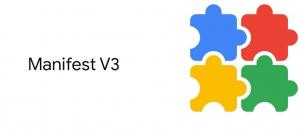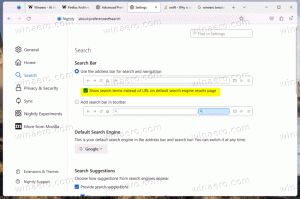Odebrat místní nabídku vlastnictví souborů EFS ve Windows 10
V našich článcích jsme se zabývali tím, jak na to zašifrovat a dešifrovat soubor nebo složku ve Windows 10 pomocí EFS. Dnes uvidíme, jak odstranit kontextovou nabídku EFS, která přidává podnabídku 'Vlastnictví souborů' do Průzkumníka souborů.
reklama
Systém šifrování souborů (EFS)
Pro mnoho verzí systém Windows obsahuje pokročilou funkci zabezpečení nazvanou Encrypting File System (EFS). Umožňuje uživateli ukládat soubory a složky zašifrované, takže budou chráněny před nežádoucím přístupem. Ostatní uživatelské účty nemají přístup k vašim zašifrovaným souborům, stejně jako nikdo ze sítě nebo spuštěním jiného operačního systému a přístupem do této složky. Jedná se o nejsilnější ochranu, která je v systému Windows k dispozici pro ochranu jednotlivých souborů a složek bez šifrování celého disku.
Když je složka nebo soubor zašifrován pomocí systému souborů EFS (Encrypting File System), zobrazí se aplikace Průzkumník souborů ikona překryvného zámku visacího zámku pro takový soubor nebo složku.
Když zašifrujete složku, nové soubory uložené do této složky budou automaticky zašifrovány.
Poznámka: Šifrování bude pro složku deaktivováno, pokud ano komprimovat to, přesuňte to do archiv ZIPnebo zkopírujte do umístění, které nepodporuje šifrování NTFS s EFS.
Když zašifrujete soubor nebo složku, můžete být vyzváni k zálohování vašeho šifrovacího klíče souboru, abyste předešli trvalé ztrátě přístupu k zašifrovaným datům.

Když zašifrujete soubor nebo složku pomocí EFS, objeví se v kontextové nabídce souboru nebo složky nová položka „Vlastnictví souboru“, aby bylo snazší dešifrování.

Pokud k tomu máte důvod, můžete tento záznam skrýt.
Chcete-li odebrat místní nabídku vlastnictví souborů EFS v systému Windows 10,
Než budete pokračovat, ujistěte se, že váš uživatelský účet má administrátorská oprávnění. Nyní postupujte podle pokynů níže.
- Stáhněte si následující archiv ZIP: Stáhněte si archiv ZIP.
- Extrahujte jeho obsah do libovolné složky. Soubory můžete umístit přímo na plochu.
- Odblokujte soubory.
- Dvakrát klikněte na Odebrat vlastnictví souboru z kontextového menu.reg soubor pro sloučení.

- Chcete-li položku v kontextové nabídce později obnovit, použijte dodaný soubor Přidat vlastnictví souboru do Context Menu.reg.
Jsi hotov!
Jak to funguje
Výše uvedené soubory registru přidávají speciální ProgrammaticAccessOnly hodnotu řetězce pod následujícími klíči:
HKEY_CLASSES_ROOT\*\shell\UpdateEncryptionSettingsWork. HKEY_CLASSES_ROOT\Directory\shell\UpdateEncryptionSettings
Tip: Podívejte se, jak na to jedním kliknutím přejděte na klíč registru.
ProgrammaticAccessOnly je speciální hodnota, která skrývá příkaz kontextové nabídky. V případě potřeby k němu mohou přistupovat nainstalované aplikace. Přidáním této hodnoty do registru skryjete položku kontextové nabídky ve Windows 10.
Související články:
- Šifrování souborů a složek pomocí EFS ve Windows 10
- Jak přidat příkazy pro šifrování a dešifrování v nabídce pravým tlačítkem myši v systému Windows 10
- Dešifrování souborů a složek pomocí EFS ve Windows 10
- Jak odstranit ikonu zámku u souborů a složek v systému Windows 10